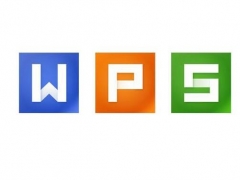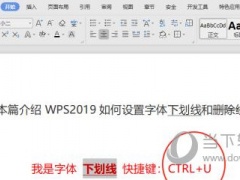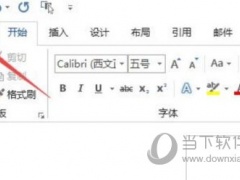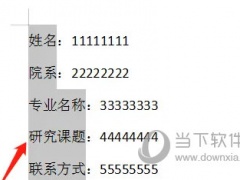WPS2019怎么快速编辑表格内容 看完你就知道了
教程之家
WPS
WPS2019是一款很多小伙伴都会使用到的文档编辑办公软件,能够帮助小伙伴们轻松编辑各种文档,提高工作和学习效率。有些小伙伴还不清楚wps2019该怎么快速编辑表格内容,所以今天小编就为大家带来了快速编辑表格内容的方法,感兴趣的小伙伴可以一起来看看吧。
方法步骤:
1、打开WPS2019,点击开始选项卡下的查找下拉菜单,选择替换,或用组合键Ctrl+H直接唤起替换对话框
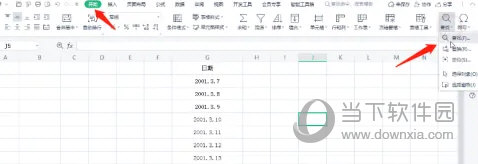
2、在查找内容栏中输入被替换的年份,如2020,在替换为栏中输入替换的年份,如2021,点击查找全部
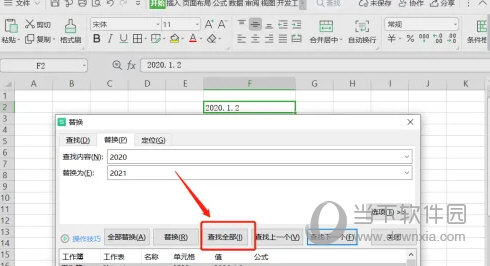
3、这个时候看一下,替换的位置对不,对的话点击全部替换
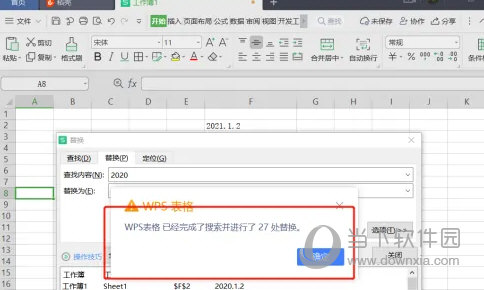
以上就是小编带来的软件快速编辑表格内容教程了,小伙伴们只需要按照文章的步骤进行就可以轻松快速编辑了,希望这篇文章能够帮助到大家。